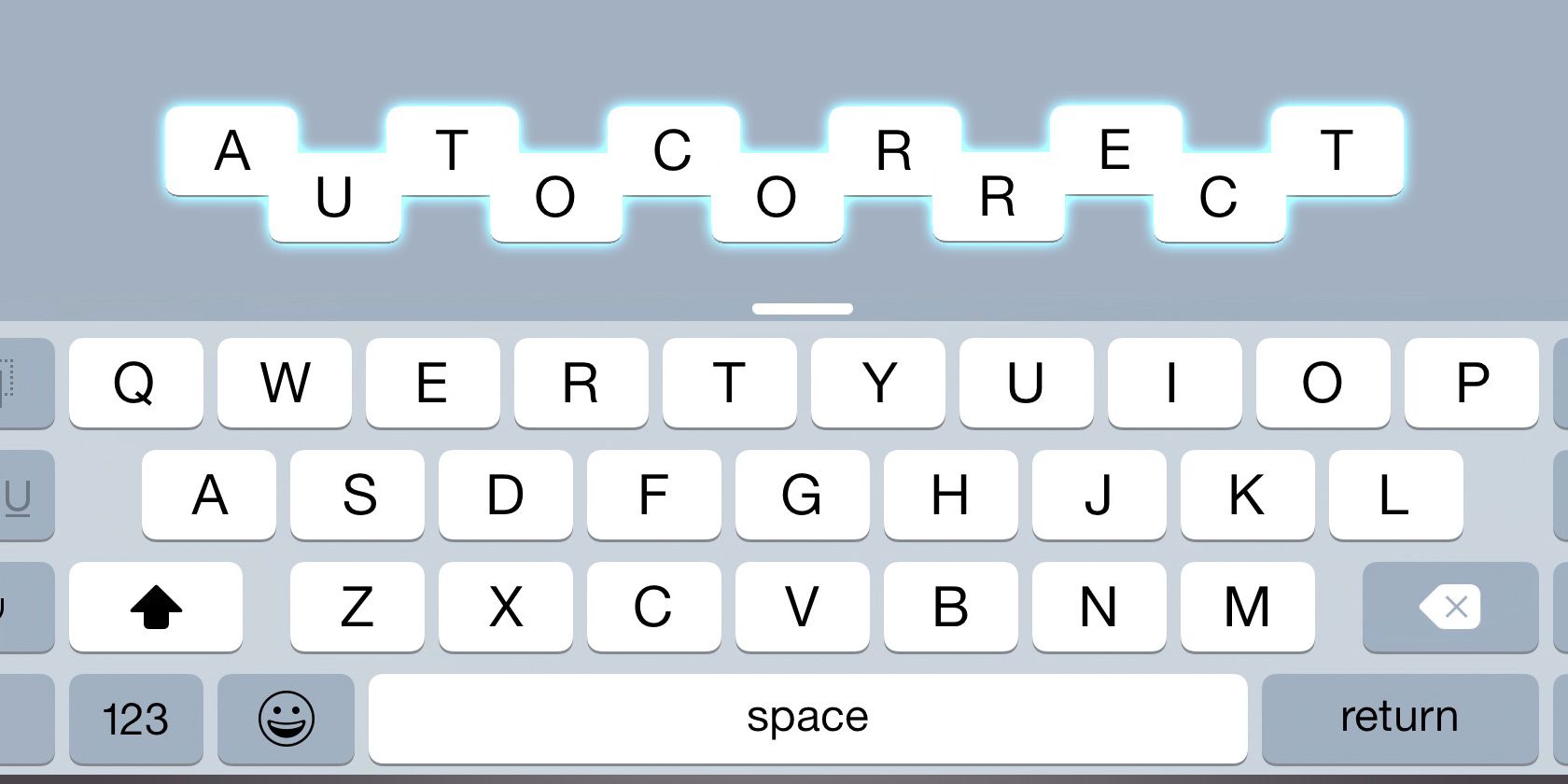آیا تصحیح خودکار همیشه متون شما را خراب می کند؟ احتمالاً به این دلیل است که فرهنگ لغت آیفون شما مملو از اصلاحات غلط املایی است.
تصحیح خودکار یک ویژگی بسیار منظم است که به طور خودکار املای شما را هنگام تایپ کردن در آیفون بررسی و صیقل می دهد. با این حال، زمانی که تصحیح خودکار شروع به تایپ کلمات اشتباه کند یا جایگزین کردن آنچه نوشتهاید با کلماتی که اصلاً معنی ندارند، کمی آزاردهنده باشد.
خوشبختانه، این امکان وجود دارد که واژگان آیفون خود را بازنشانی کنید و املای صحیح را دوباره به تصحیح خودکار آموزش دهید. در اینجا نحوه
چگونه تصحیح خودکار آیفون اشتباه میشود؟
هنگامی که در حال تایپ بر روی صفحه کلید پیش فرض iPhone، iPad یا iPod خود هستید و یک کلمه را اشتباه می نویسید، احتمالاً یک حباب در بالای خطای خود مشاهده خواهید کرد که املای صحیح را نشان می دهد.
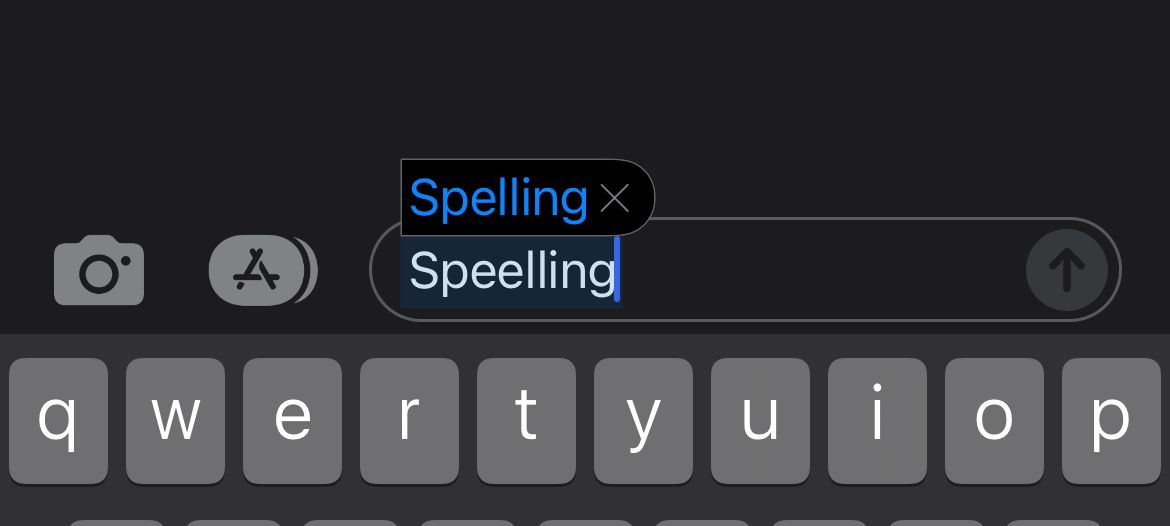
شگفتی تصحیح خودکار به این معنی است که شما فقط باید به تایپ کردن ادامه دهید – یا با زدن Space، ضربه زدن روی Return یا اضافه کردن علائم سجاوندی – برای پذیرش تغییر. اما این مشکل زمانی ایجاد میشود که آیفون شما شروع به تصحیح کلماتی میکند که نمیخواهید تغییر دهید.
دستگاه های Apple شما املای کلماتی را که تایپ می کنید بر اساس فرهنگ لغت داخلی و کلماتی که قبلاً تایپ کرده اید تصحیح می کنند. آنها می توانند کلمات با املای نادرست را در صورت تایپ بیش از حد آنها یاد بگیرند، که می تواند منجر به تصحیح خودکار برای شروع “اصلاح” املای واقعی شود.
ممکن است متوجه شوید که شروع به تغییر کلماتی می کند که نمی خواهید تغییر کنند. یکی از این مثالها با تغییر کلماتی مانند «بود» به «ما» و «بیت» به «اما» است.
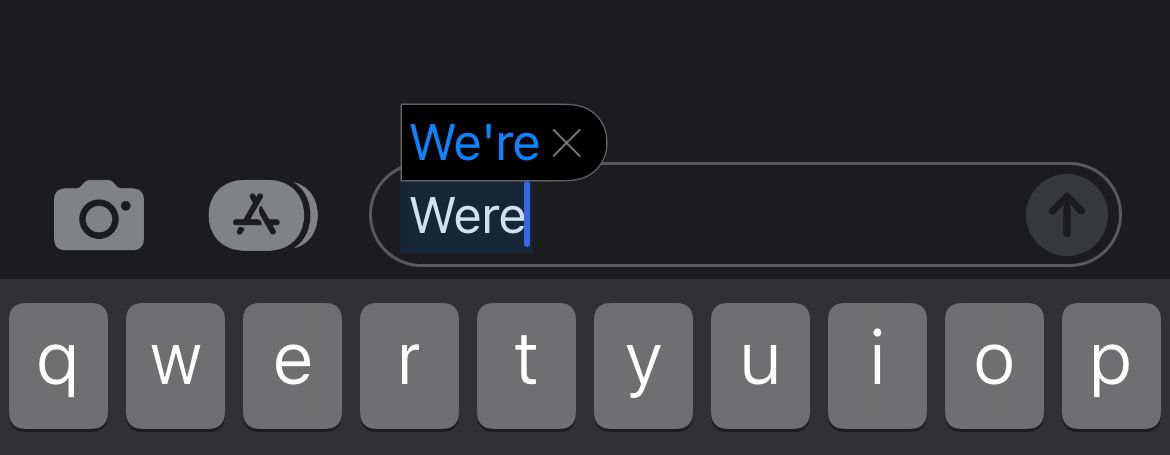
1. برای رفع تصحیح خودکار کلمات را مکررا تایپ کنید
متأسفانه، اپل به شما اجازه نمی دهد که فرهنگ لغت خود را مستقیماً ویرایش کنید. یکی از راههای حل این مشکل این است که کلمهای را که به اشتباه تصحیح میشود تایپ کنید و با ضربه زدن روی دکمه رد کردن (x) در کنار املای پیشنهادی، تغییر را قبل از انجام آن رد کنید. ممکن است لازم باشد این کار را چندین بار تکرار کنید قبل از اینکه آیفون شما اصلاح کلمه مورد نظر را متوقف کند.
اگر به طور خودکار تغییری را به اشتباه پذیرفتید، Delete را فشار دهید و کلمه ای که قبلاً تایپ کرده اید در یک حباب ظاهر می شود. روی آن ضربه بزنید و تغییر شما برگردانده خواهد شد. این همچنین ممکن است به آیفون شما بیاموزد که اصلاح این کلمه غیر ضروری است و آن را تشویق می کند تا کلمه ای را که تایپ کرده اید در فرهنگ لغت خود اضافه کند.
برخی از کاربران پیشنهاد می کنند کلمات را به مخاطبین خود اضافه کنید. با این حال، این کمی غیرقابل اعتماد است و با اسامی مناسب و نام شرکت بهترین کار را دارد.
2. دیکشنری آیفون خود را بازنشانی کنید
اگر فرهنگ لغت شما به یک کابوس غیرقابل کنترل تبدیل شده است، همیشه می توانید دیکشنری آیفون خود را بازنشانی کنید. این سخت به نظر می رسد، اما تنها کاری که انجام می دهید حذف کلمات سفارشی و قوانین تایپ است که آیفون شما از زمانی که شروع به استفاده از آن کرده اید، انتخاب کرده است. از آنجایی که فرهنگ لغت آیفون شما معمولاً هنگام تغییر دستگاه در iCloud پشتیبانگیری میشود، ممکن است چندین سال از عمر آن گذشته باشد.
برای تنظیم مجدد دیکشنری خود به تنظیمات > عمومی > انتقال یا استراحت آیفون > بازنشانی > بازنشانی دیکشنری صفحه کلید بروید. همچنین از شما خواسته می شود که رمز عبور آیفون خود را برای تکمیل پاک کردن وارد کنید.
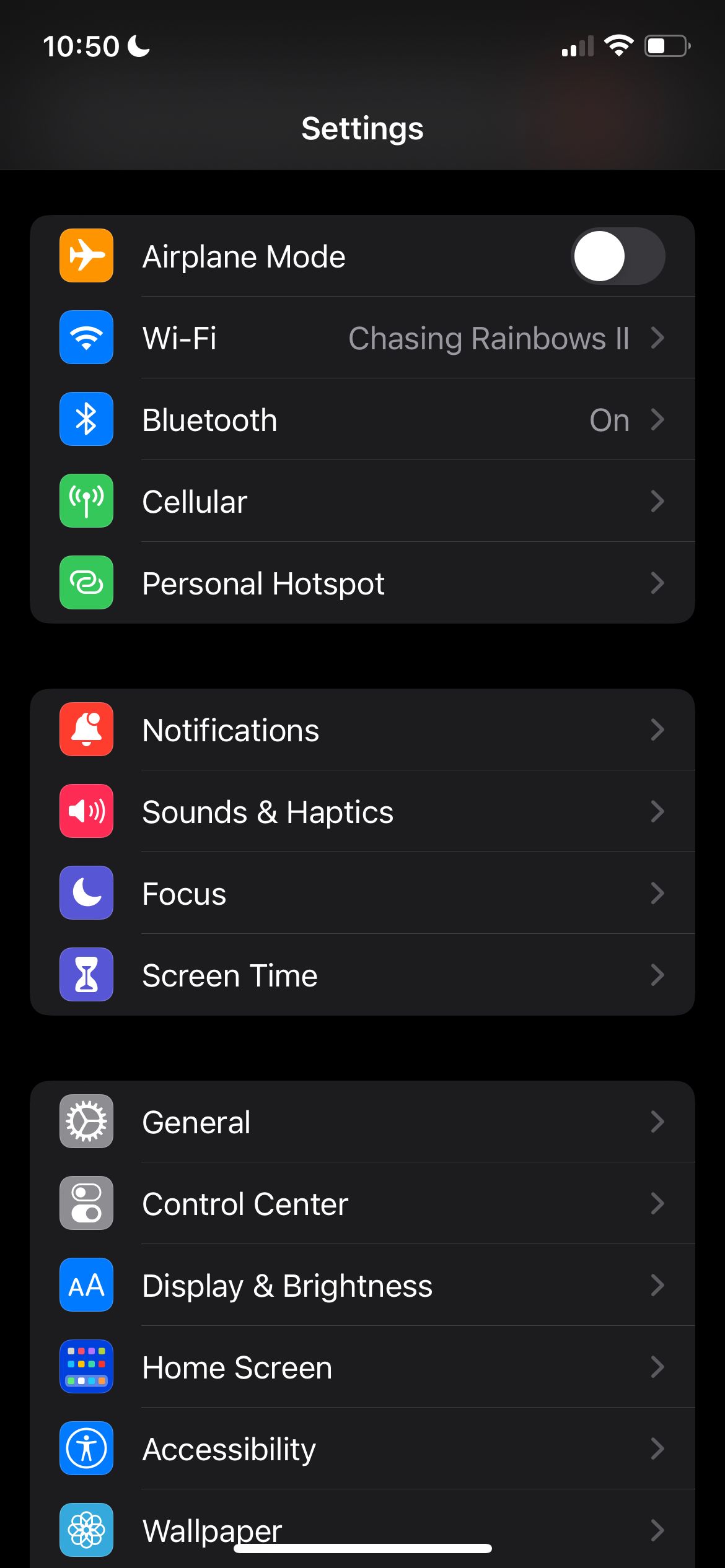

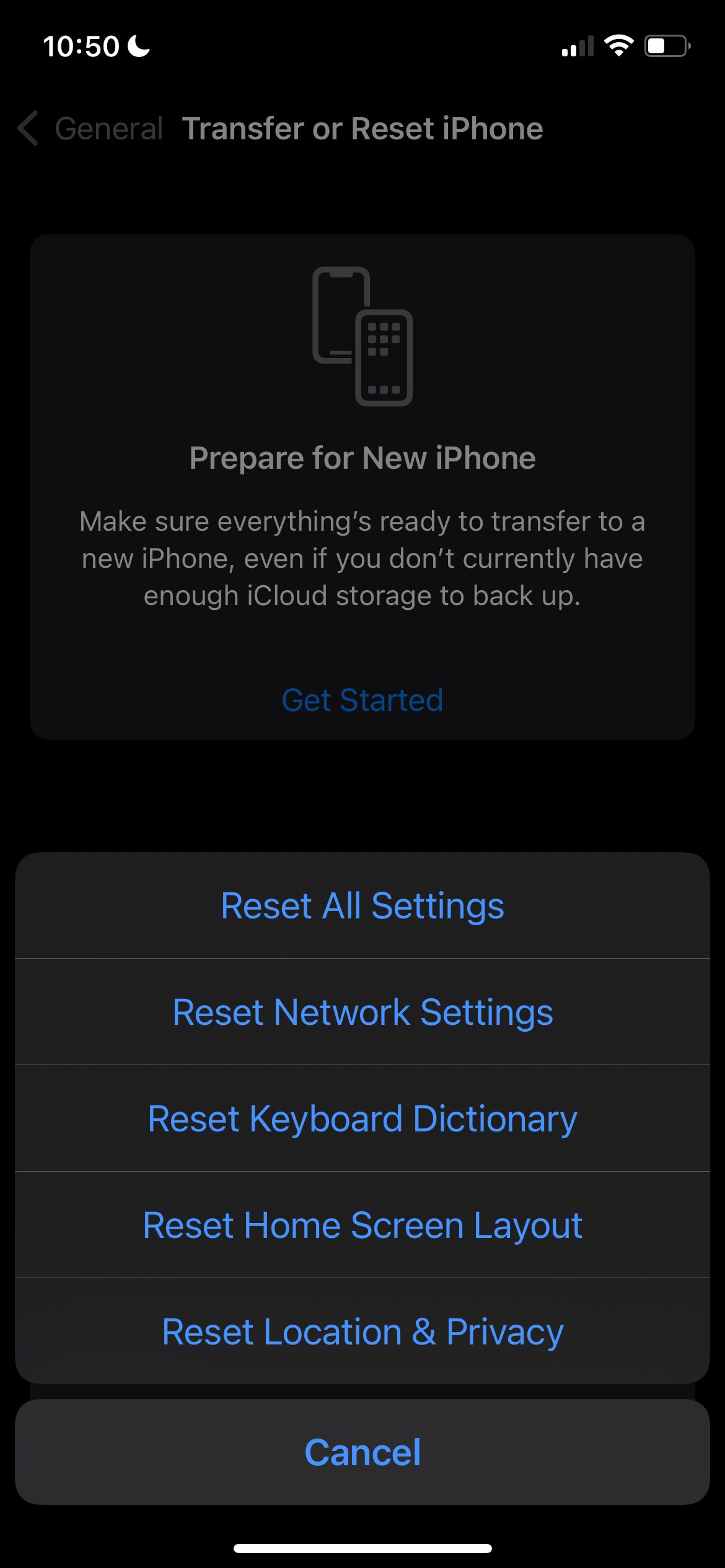
هنگامی که این کار را انجام دادید، باید آیفون خود را آموزش دهید تا کلمات مورد علاقه شما را دوباره به درستی بنویسد. همه چیزهایی را که در مورد پذیرش اصلاحات اشتباه آموخته اید، قبل از اینکه در همان موقعیتی قرار بگیرید که قبلاً بودید، به خاطر بسپارید.
3. به آیفون خود کلمات جدید را با جایگزینی متن آموزش دهید
علاوه بر آموزش دستی آیفون، میتوانید با استفاده از جایگزینی متن، کلمات جدیدی اضافه کنید. این ویژگی اساساً به شما امکان می دهد میانبرهایی برای کلمات رایج ایجاد کنید، مانند تایپ کردن “omw” به عنوان میانبر برای “در راه من”. آیفون شما به طور خودکار میانبر را با کلمه یا عبارت بزرگ شده جایگزین می کند.
به Settings > General > Keyboards > Text Replacement بروید تا به تعداد دلخواه جایگزین متن اضافه کنید. اضافات جدید شما وقتی با حروف کوچک اضافه می شوند به حروف بزرگ پایبند هستند، اما اگر حروف بزرگ اضافه کنید (مثلاً iPod یا Apple)، این موارد در تصحیح منعکس می شود.
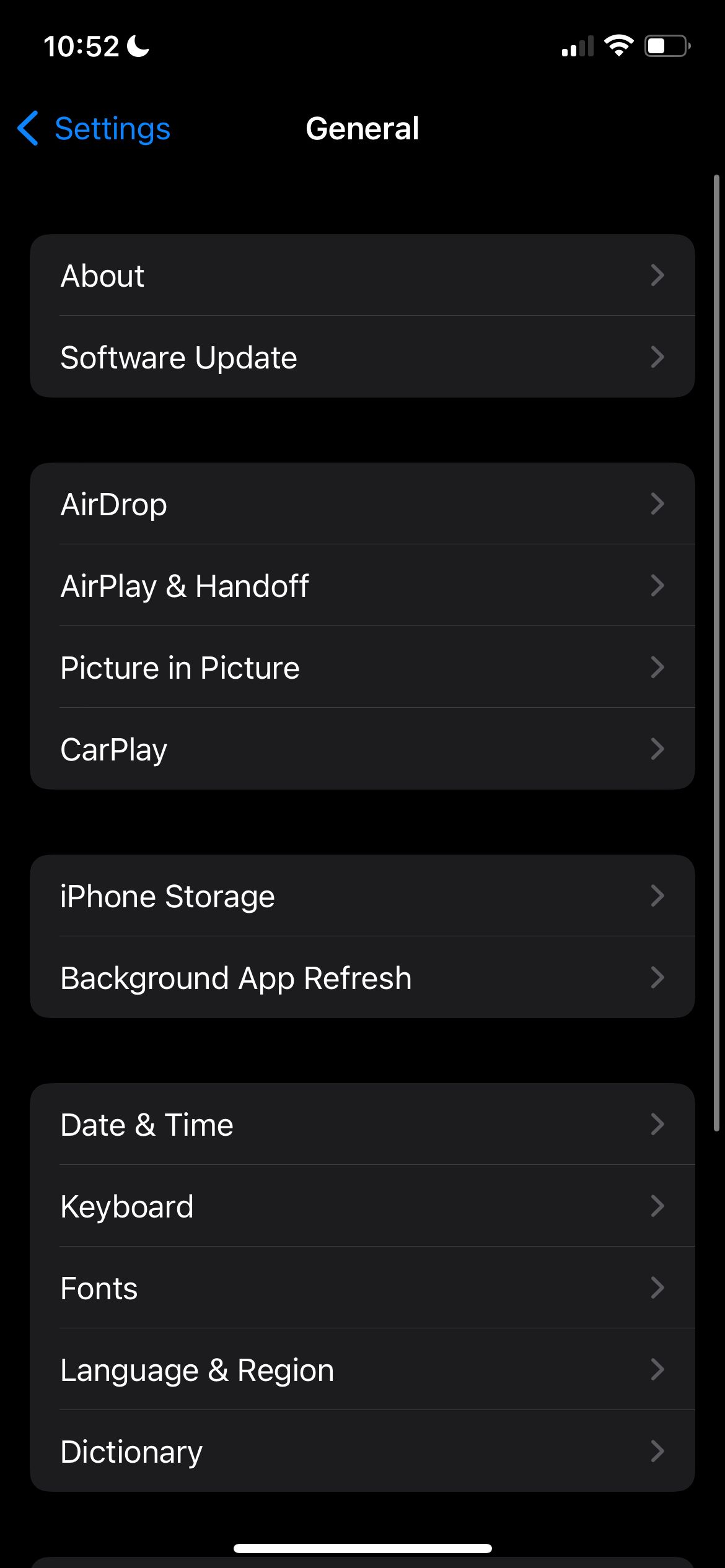
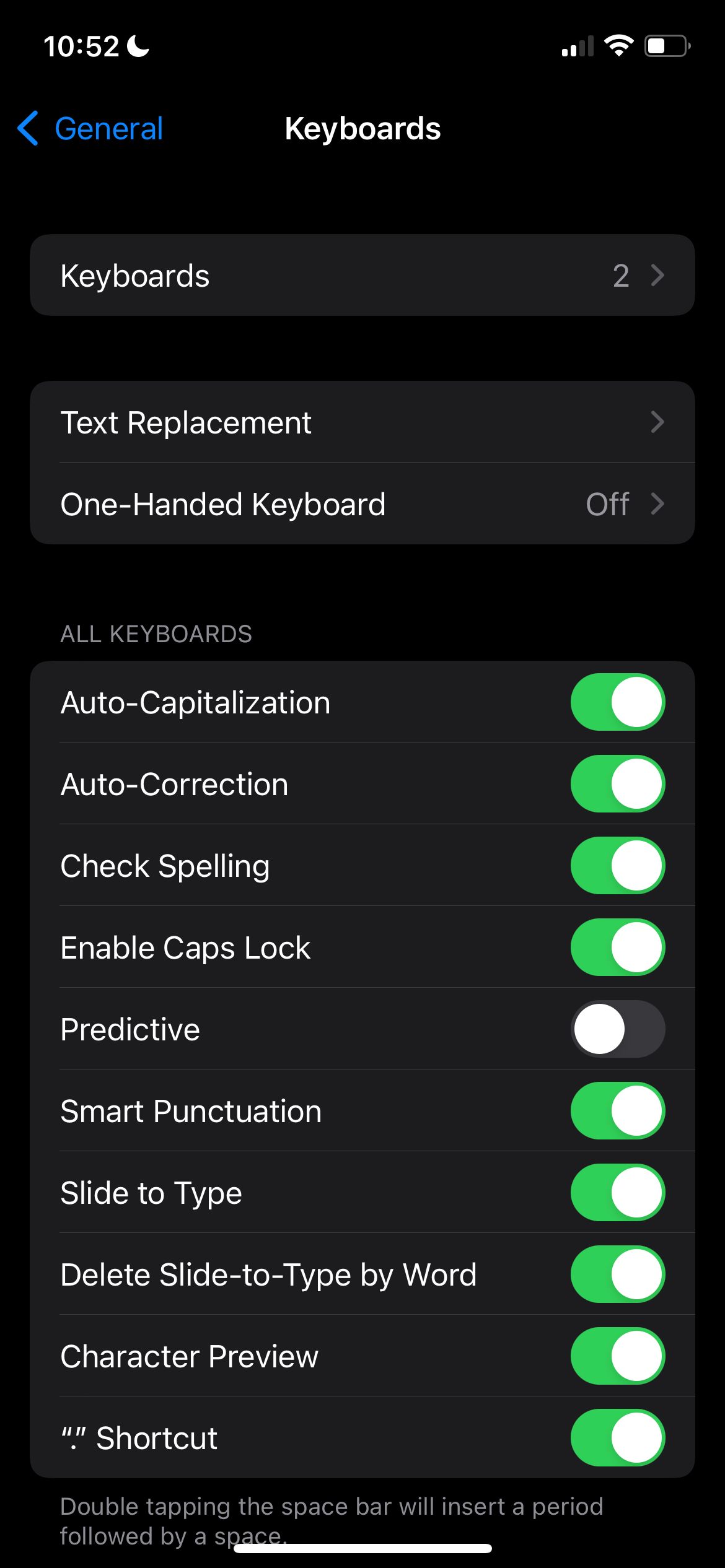
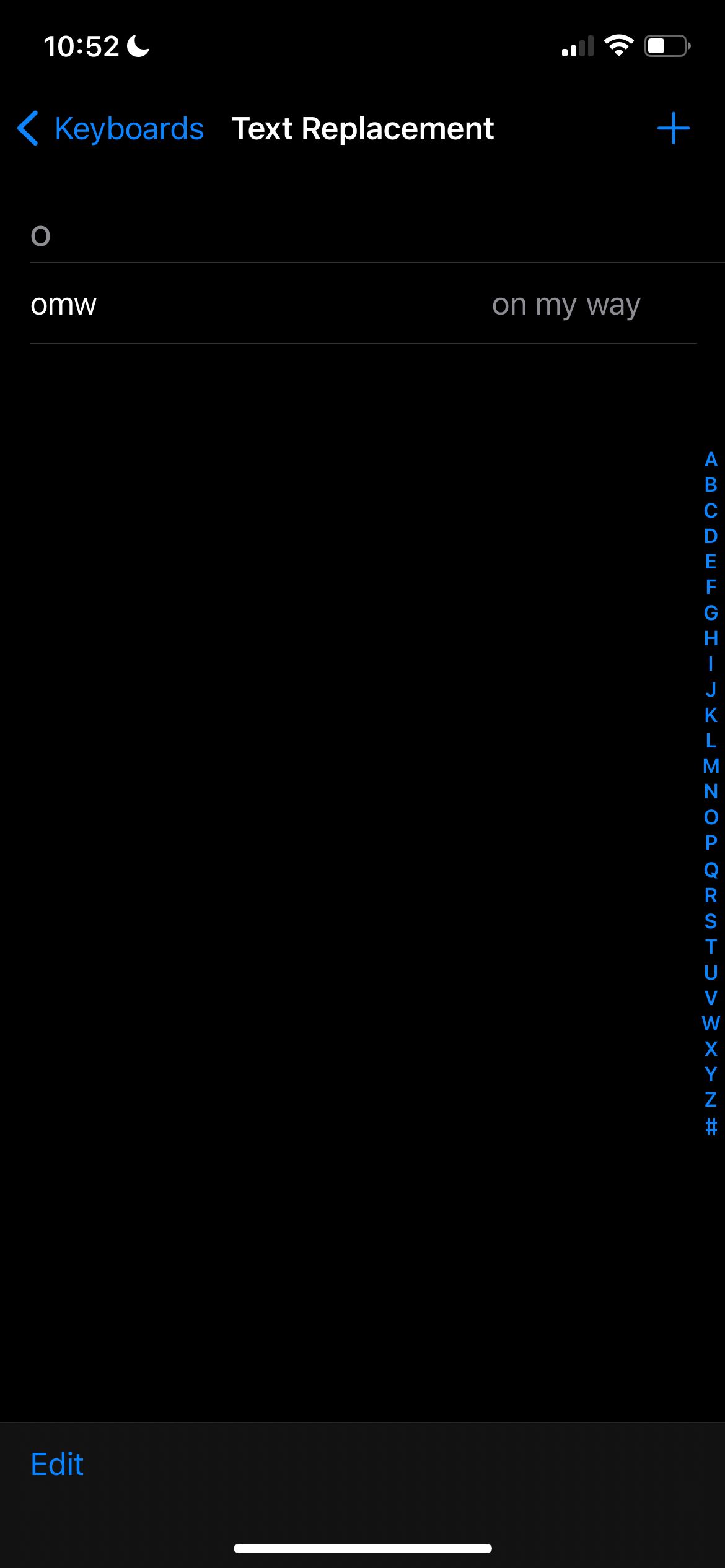
4. تصحیح خودکار را خاموش کنید
اگر تصحیح خودکار بیش از حد آزاردهنده شده است، ممکن است زمان آن رسیده که آن را خاموش کنید. برای انجام این:
- به تنظیمات > عمومی بروید.
- صفحه کلیدها را انتخاب کنید.
- تصحیح خودکار را خاموش کنید.
اگر در مورد از دست دادن اشتباهات املایی احتیاط می کنید، همیشه می توانید غلط گیر املایی را روشن کنید که اشتباهات املایی را با رنگ قرمز برجسته می کند. برای انجام این کار، کافی است به صفحه کلیدها برگردید و گزینه Check Spelling را تغییر دهید.
5. متن پیشگو را به جای آن روشن کنید
برخلاف تصحیح خودکار، که به طور فعال کلمات را هنگام تایپ تغییر میدهد، متن پیشبینیکننده به شیوهای غیرفعالتر عمل میکند. به جای تغییر کلمه به تصحیح پیشنهادی آن، Predictive Text به سادگی پیشبینیها را در بالای صفحهکلید نشان میدهد و به شما امکان میدهد آنها را ضربه بزنید یا نادیده بگیرید. برای فعال کردن این ویژگی، کافی است به تنظیمات صفحه کلید برگردید، سپس Predictive را روشن کنید.
اکنون، زمانی که کلمه ای را تایپ می کنید که فکر می کنید آیفون شما به اشتباه “درست” می کند، فقط روی املای صحیح در کادر بالا سمت چپ بالای صفحه کلید ضربه بزنید.
6. از صفحه کلید شخص ثالث استفاده کنید
با iOS 8، اپل به توسعه دهندگان برنامه اجازه داد تا به جای آن صفحه کلید داخلی آیفون را با جایگزین های شخص ثالث جایگزین کنند. این صفحهکلیدها از فرهنگ لغت اپل استفاده نمیکنند و فقط صفحهکلید اپل میتواند تغییراتی در فهرست کلمات سفارشی در سراسر سیستم ایجاد کند. در نتیجه، بسیاری از کیبوردهای شخص ثالث دارای فرهنگ لغت مخصوص به خود هستند که اغلب می توانید آنها را با دستگاه های دیگر (از جمله اندروید) همگام سازی کنید.
این صفحهکلیدها از شما میخواهند که «دسترسی کامل» به ضربههای کلید خود ارائه دهید. شما باید مراقب باشید که به هر صفحه کلید قدیمی اجازه دسترسی کامل به هر چیزی که تایپ می کنید باشد.
Swiftkey
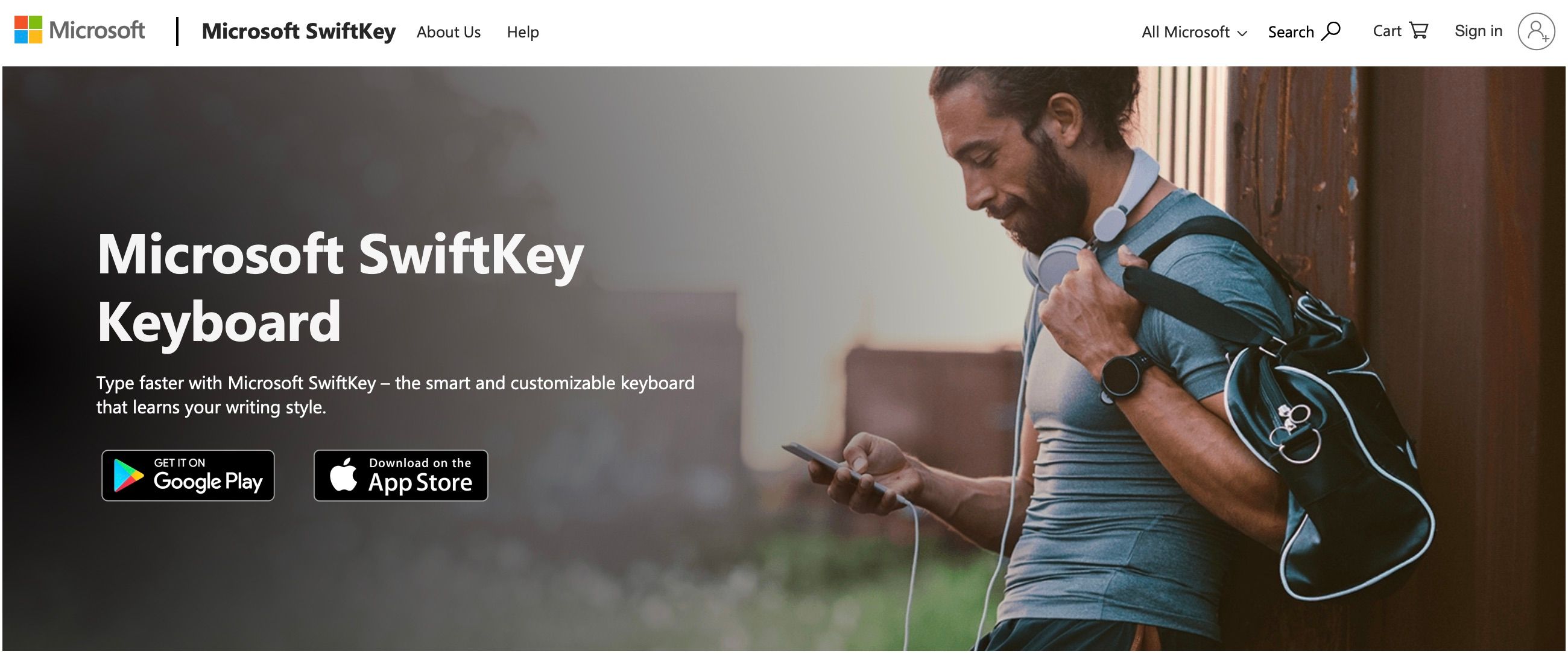
SwiftKey یکی از کیبوردهای پیشنهادی ما برای پلتفرم اندروید است – و دلیل خوبی هم دارد. این برنامه بر اساس عادتهای تایپ شما یاد میگیرد، شامل یک فرهنگ لغت سفارشی کامل میشود، و حتی وقتی وارد سیستم میشوید با نسخه Android خود همگامسازی میشود.
دانلود: صفحه کلید مایکروسافت SwiftKey (خریدهای درون برنامه ای رایگان در دسترس است)
TypeWise
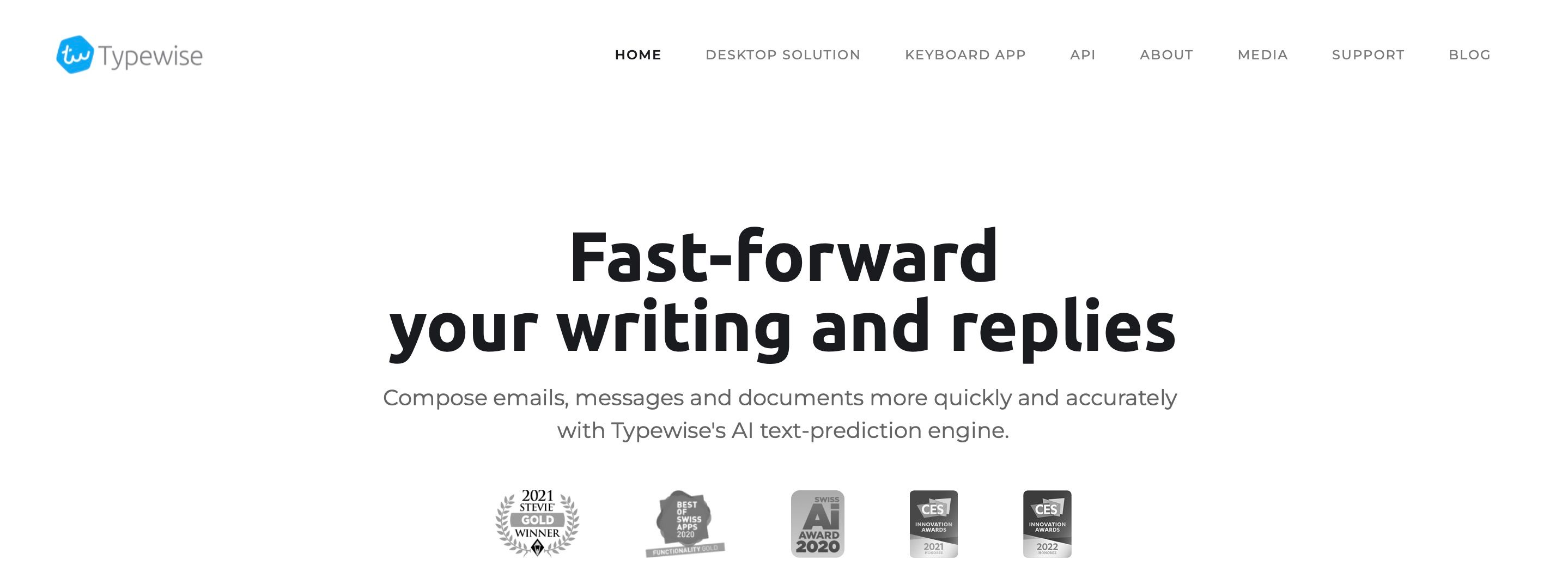
TypeWise یکی دیگر از گزینه های صفحه کلید شخص ثالث است، به خصوص اگر ترجیح می دهید مقداری سفارشی سازی را به صفحه کلید خود اضافه کنید. دارای کلیدهای بزرگتر است و به شما امکان می دهد خیلی سریعتر از صفحه کلید پیش فرض iOS تایپ کنید. همچنین مجوزهای مشکوکی را نمی خواهد.
دانلود: TypeWise (رایگان، اشتراک در دسترس است)
تایپ بی دغدغه در آیفون
نکته منفی پیامهای صیقلشده این است که آیفونهای ما به اشتباه متوجه عبارات عامیانه، عبارات غیررسمی و حتی گاهی اوقات نامهای غیر معمول میشوند. این می تواند در بهترین حالت خنده دار و در بدترین حالت خسته کننده باشد و حتی ممکن است باعث خجالت یا ناراحتی شود.
آنچه خوب است این است که چندین راه حل برای تصحیح خودکار مشکلات یا صفحه کلیدهای جایگزین وجود دارد که می توانید به آنها تغییر دهید. اگر آموزش یادگیری مجدد کلمات به آیفون خود مشکلی به نظر می رسد، همیشه می توانید فرهنگ لغت خود را بازنشانی کنید یا ویژگی تصحیح خودکار را خاموش کنید تا تجربه تایپ بی دغدغه تری داشته باشید.